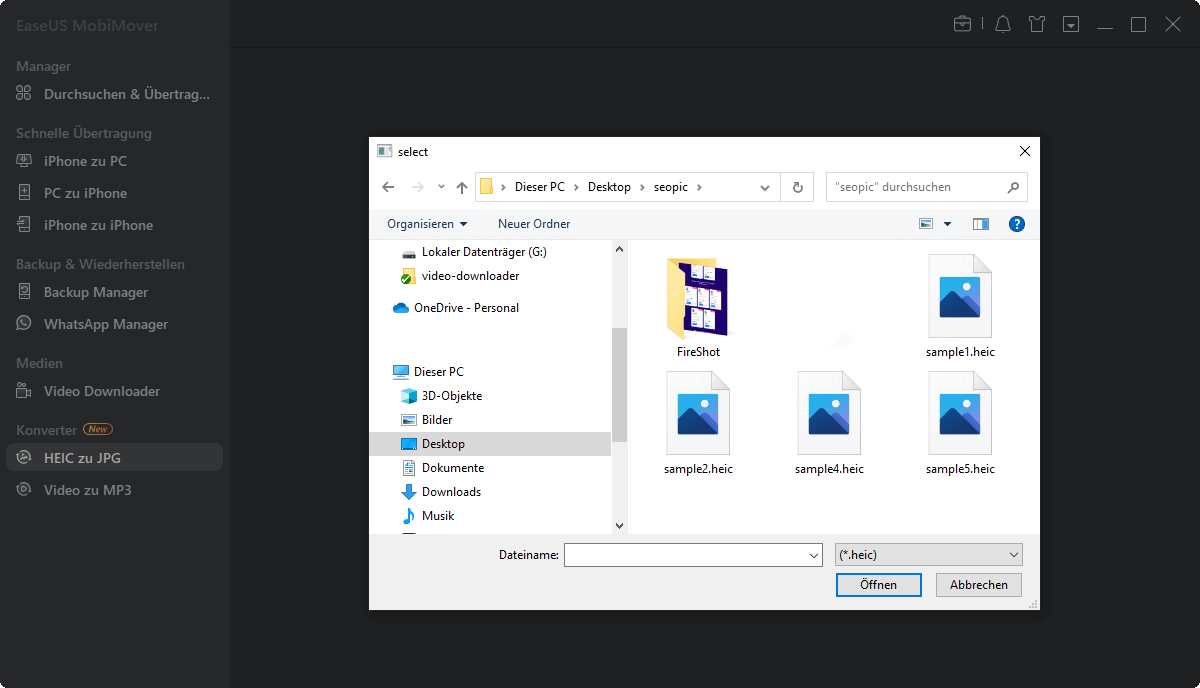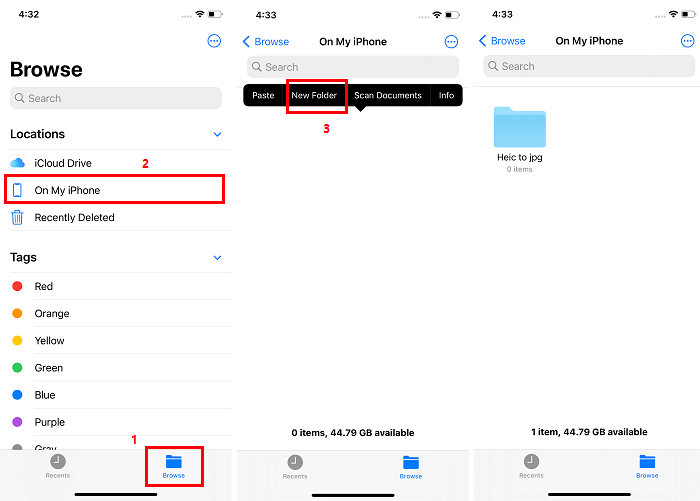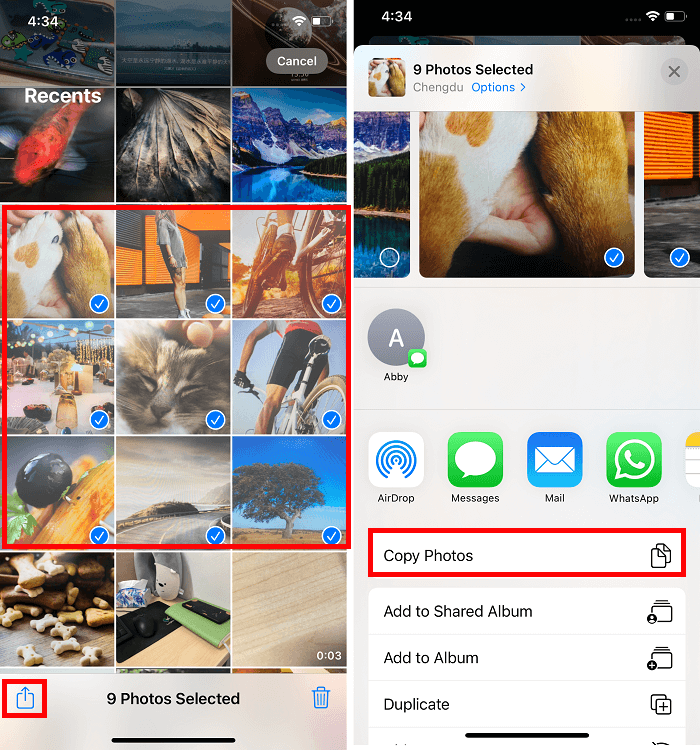Zusammenfassung:
Wenn Sie wissen möchten, was eine HEIC-Datei ist und wie man sie in JPG konvertiert, sind Sie hier genau richtig. In diesem informativen Leitfaden erklären wir Ihnen, was eine HEIC-Datei ist und wie Sie sie in JPG konvertieren können.
- Hauptinhalt:
- Was ist eine HEIC-Datei?
- Konvertieren von HEIC in JPG auf dem iPhone
- Methode 1. HEIC in JPG in Stapeln mit EaseUS MobiMover konvertieren (PC & Mac)
-
Methode 2. HEIC in JPG umwandeln mit Online-Bildkonvertern (PC & Mac)
- Methode 3. HEIC in JPG mit der Datei-App konvertieren (iPhone oder iPad)
- Wie man HEIC auf dem iPhone ausschaltet
- Nachbereitung
Was ist eine HEIC-Datei auf meinem iPhone?
Warum nimmt das iPhone Bilder im HEIC-Format auf?
Wie wandelt man HEIC in JPG um?
Wenn du die gleichen Fragen hast wie oben, dann hilft dir dieser Leitfaden weiter. In diesem Leitfaden erklären wir Ihnen alles über das HEIC-Format, angefangen bei der Frage, was eine HEIC-Datei ist, über die Umwandlung von HEIC in JPG bis hin zur Deaktivierung von HEIC auf dem iPhone. Also, lass uns eintauchen.
Was ist eine HEIC-Datei?
HEIC (kurz für High-Efficiency Image Container) ist ein neues Fotoformat, das von Apple entwickelt wurde, um Benutzern zu helfen, Bilder in einer kleineren Größe zu speichern, aber eine hohe Qualität beizubehalten. Dieses Format ist derzeit auf iPhones mit iOS 11 oder höher und auf macOS mit einer höheren Version als High Sierra verfügbar.
Im Jahr 2018 fügte Google die HEIF-Unterstützung zu Android hinzu, und Microsoft fügte HEIF-Unterstützung zu Windows hinzu. Um HEIC-Dateien unter Windows zu öffnen, müssen Sie jedoch die Microsoft HEIF Image Extensions aus dem Microsoft Store installieren. Sie können HEIC auch in ein Standardformat wie JPG konvertieren und es dann problemlos öffnen.
Konvertieren von HEIC in JPG auf dem iPhone
Wenn Sie HEIC auf vielen verschiedenen Plattformen öffnen müssen, ist es am besten, es in ein gängigeres Bildformat wie JPG zu konvertieren. So können Sie es nach Belieben öffnen und bearbeiten. Und hier zeigen wir Ihnen einige gängige Methoden, um HEIC in JPG zu konvertieren. Mit diesen Methoden können Sie alle HEIC-Bilder kostenlos in JPG konvertieren.
Methode 1. HEIC in JPG in Stapeln mit EaseUS MobiMover konvertieren (PC & Mac)
Wenn Sie viele HEIC-Fotos schnell konvertieren wollen, brauchen Sie einen schnellen Konverter, der Ihnen hilft. Es gibt tonnenweise Konverter auf dem Markt, und dieses iPhone Datenübertragungs-Tool - EaseUS MobiMover, ist eine der besten Optionen, die Sie haben können.
Als All-in-One iPhone Daten iPhone, EaseUS MobiMover können Sie HEIC Bilder in JPG konvertieren, Videos von beliebten Websites herunterladen, WhatsApp Nachrichten verwalten und viele andere Dinge tun. Es unterstützt die Stapelkonvertierung, was für diejenigen, die regelmäßig einen Stapel von HEIC-Fotos konvertieren müssen, hervorragend ist.
Und was noch wichtiger ist: Es ist 100 % sicher und geschützt. Ihre Bilder werden vom Server dieses Programms gelöscht, sobald die Konvertierung abgeschlossen ist. Auf diese Weise müssen Sie sich keine Sorgen über den Verlust Ihrer Privatsphäre machen.
So konvertieren Sie HEIC in JPG in Stapeln:
Schritt 1. Verbinden Sie Ihr iPhone über ein USB-Kabel mit Ihrem Computer und starten Sie EaseUS MobiMover. Wählen Sie dann die Option "HEIC zu JPG" im linken Fenster.
Schritt 2. Dann können Sie HEIC-Dateien per Drag & Drop von Ihrem Computer zu EaseUS MobiMover ziehen. Oder Sie können auch auf "Durchsuchen" klicken, um die HEIC-Dateien zu suchen und hinzuzufügen.
Schritt 3. Klicken Sie auf "Konvertieren" oder "Alle starten", um HEIC-Fotos in JPG zu konvertieren. Nachdem die Konvertierung von HEIC in JPG abgeschlossen ist, können Sie auf die Schaltfläche "Anzeigen" klicken, um das konvertierte JPG-Foto auf Ihrem Computer zu überprüfen. Sie können die konvertierten Elemente auch mit der Funktion "PC zu Telefon" auf Ihr iPhone übertragen.
Methode 2. HEIC in JPG umwandeln mit Online-Bildkonvertern (PC & Mac)
Online-Bildkonverter beziehen sich auf einige Websites, die Konvertierungsdienste anbieten. Solche Konverter sind vollständig online verfügbar und müssen nicht installiert werden, was die Konvertierung sehr bequem macht. Ein weiterer Vorteil solcher Konvertierungsdienste ist, dass Sie sie auf jedem Betriebssystem verwenden können, einschließlich Windows, Mac und Linux.
Es gibt viele Online-Bildkonverter auf dem Markt. Einige gute Optionen sind Zamar, FileZigZad und andere. Sie können jeden dieser Konverter wählen, um HEIC in JPG zu konvertieren. Und die Schritte der Konverter sind ähnlich. Sie müssen lediglich die HEIC-Dateien auf die Seite dieser Konverter hochladen, das Ausgabeformat auswählen und dann die konvertierten Elemente auf Ihren Computer herunterladen.
Hinweis: Denken Sie daran, dass Sie besser keine privaten Fotos auf solche Websites hochladen sollten, da sie Ihre Daten sammeln und gewinnbringend verkaufen könnten.
Methode 3. HEIC in JPG mit der Datei-App konvertieren (iPhone oder iPad)
Wenn Sie ein iPhone oder ein iPad verwenden und HEIC in JPG ohne Drittanbieter-Apps konvertieren möchten, können Sie dazu die Datei-App verwenden. Im Vergleich zu den beiden oben vorgestellten Methoden ist diese Methode jedoch relativ komplex. Daher brauchen Sie mehr Geduld, um den Prozess zu bewältigen.
Sie müssen zunächst die Fotos, die Sie konvertieren möchten, in die Datei-App kopieren und einfügen und dann die konvertierten Bilder erneut auf Ihr iPhone laden. Hier sind die detaillierten Schritte.
Schritt 1. Öffnen Sie die Fotos-App auf Ihrem iPhone, tippen Sie oben rechts auf "Auswählen" und wählen Sie dann die Fotos aus, die Sie konvertieren möchten.
Schritt 2. Nach der Auswahl tippen Sie auf das Symbol "Teilen" und wählen "Foto kopieren".
Schritt 3. Öffnen Sie die Datei-App. Wählen Sie "iCloud Drive" oder "Auf meinem iPhone". (iCloud Drive bedeutet, dass die Fotos in Ihrem Cloud-Laufwerk gespeichert werden und keinen Platz auf Ihrem iPhone einnehmen)
Schritt 4. Tippen Sie auf einen leeren Bereich und wählen Sie "Neuen Ordner hinzufügen". Geben Sie diesem neuen Ordner einen Namen.
![Fotos über die Datei-App konvertieren]()
Schritt 5. Öffnen Sie den erstellten Ordner, drücken Sie lange und tippen Sie auf "Einfügen", um die Bilder einzufügen. Ihre Bilder werden dann automatisch in JPEG umgewandelt.
Schritt 6. Dann können Sie das konvertierte Bild in der Datei-App öffnen und auf das Symbol "Teilen" tippen, um es mit anderen zu teilen, oder auf "Bild speichern", um JPG auf Ihrem iPhone zu speichern.
![Fotos in die Datei-App kopieren]()
Tipps: Neben der Datei-App gibt es viele Konverter-Apps von Drittanbietern, mit denen Sie HEIC problemlos in JPG umwandeln können. Sie können im App Store nach einer suchen.
Wie man HEIC auf dem iPhone ausschaltet
Wenn Sie glauben, dass es kompliziert und zeitaufwändig ist, HEIC-Bilder in JPG zu konvertieren, können Sie HEIC auf Ihrem iPhone direkt deaktivieren. Dadurch nimmt Ihr iPhone Bilder im JPG-Format auf. Hier sind die Schritte.
Schritt 1. Gehen Sie auf Ihrem iPhone zu den Einstellungen.
Schritt 2. Scrollen Sie nach unten, um "Kamera" zu finden.
Schritt 3. Tippen Sie auf der Seite mit den Kameraeinstellungen auf "Formate".
Schritt 4. Tippen Sie auf "Am kompatibelsten".
Nachbereitung
Das ist alles über unsere Anleitung, was eine HEIC-Datei auf dem iPhone ist und wie man sie in JPG konvertiert. Anhand dieser Anleitung können Sie sehen, dass HEIC ein hervorragendes Fotoformat für iOS-Nutzer ist. Es ist jedoch auf anderen Plattformen nicht weit verbreitet, sodass Sie die Fotos in ein Standardformat konvertieren müssen, bevor Sie sie hochladen oder auf einem anderen Gerät bearbeiten. In diesem Leitfaden stellen wir Ihnen einige effektive Methoden vor, mit denen Sie eine schnelle Konvertierung unter Windows, Mac oder iPhone durchführen können. Wir hoffen, dass diese Methoden für Sie hilfreich sind.